红米 AX6S 解锁 SSH 安装 ShellClash 并刷入 openwrt

一、准备工作
- 红米 AX6S 路由器
- 一台 Windows 或 Mac 的电脑
- 提前下载好需要的固件
- 下载安装好 Termius(老手可以不安装,直接用系统自带的 terminal)
如果你只需要 ShellClash 的功能,只用看前半部分就 OK ;需要刷 openwrt 可以跳过 ShellClash 的部分。不用担心变砖,刷坏了用官方修复工具即可刷回原厂。
二、解锁 SSH
1. 升级开发版固件
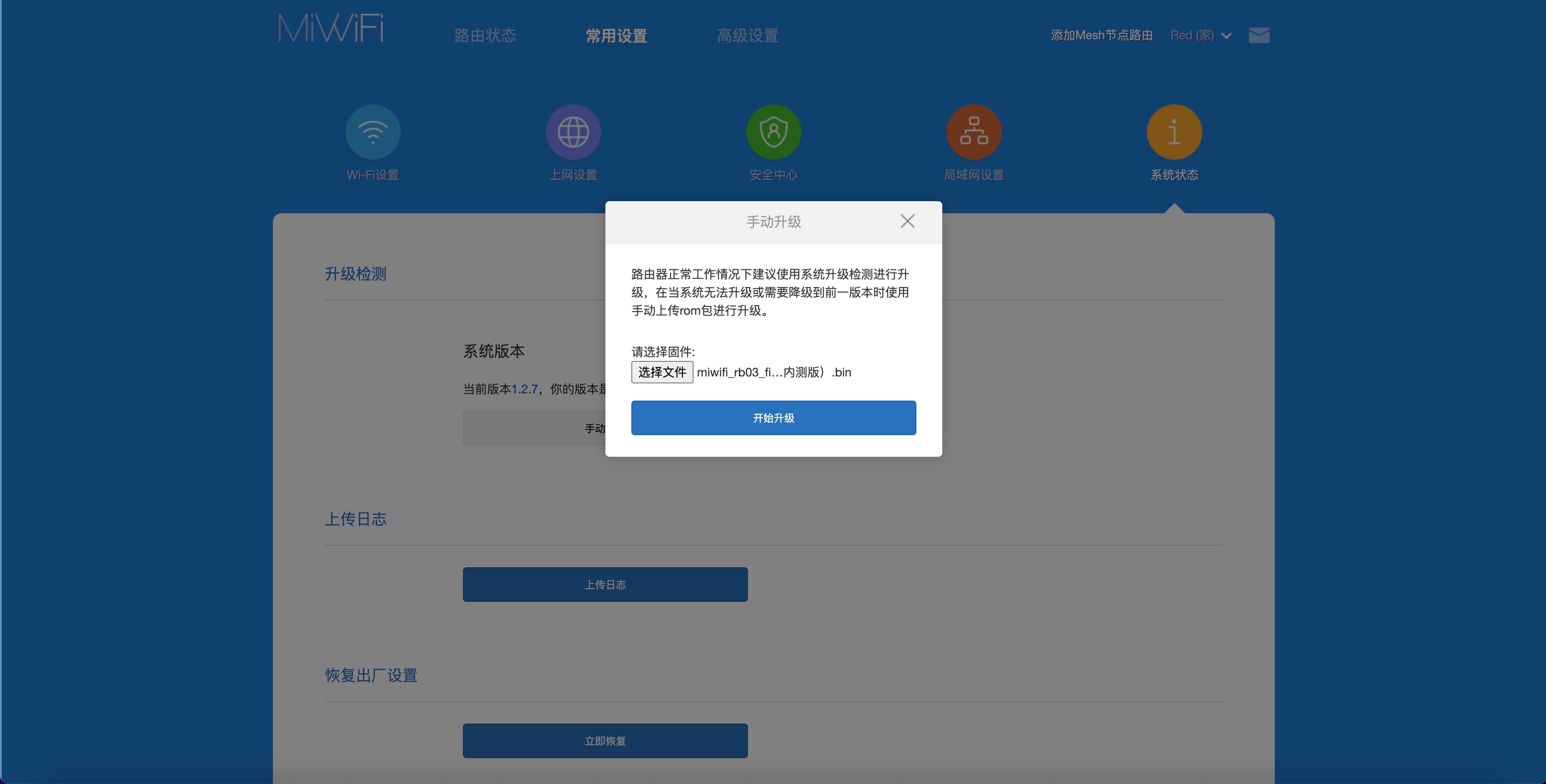
登录红米 AX6S 的后台(一般是:192.168.31.1),点击右上角选择-系统升级-选择手动升级,勾选下载好的「内测版」固件,点击开始升级。等待系统升级完成重启,重新连接上 Wi-Fi。
2. 在线计算 root 密码
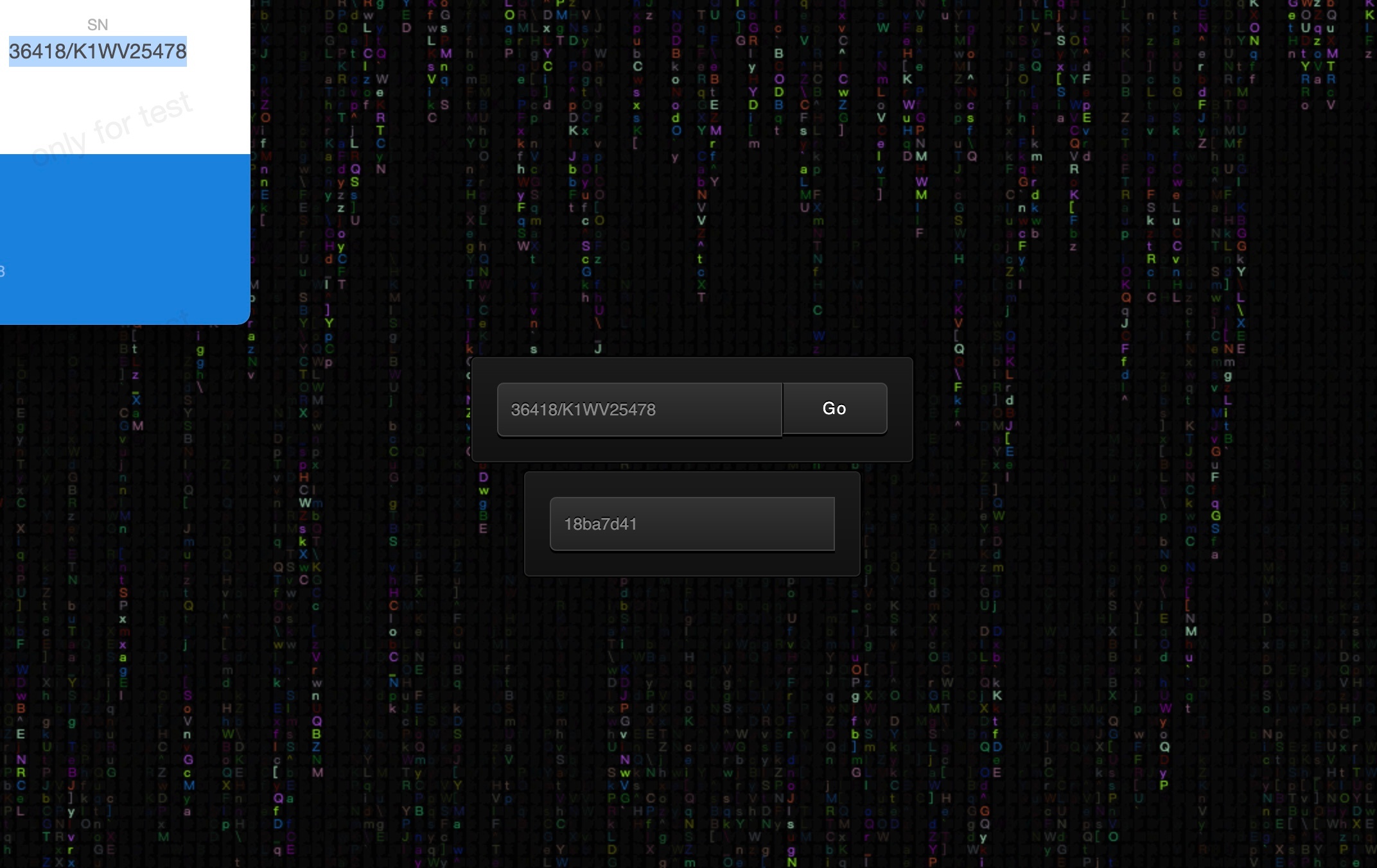
浏览器打开 https://www.oxygen7.cn/miwifi/ 输入路由器后台右下角完整的 SN 号,点击 GO。计算出来的结果就是 root 密码,复制保存好。
3. telnet 连接开启 ssh
打开 Termius,可以选择不登录 Continue Without Account。
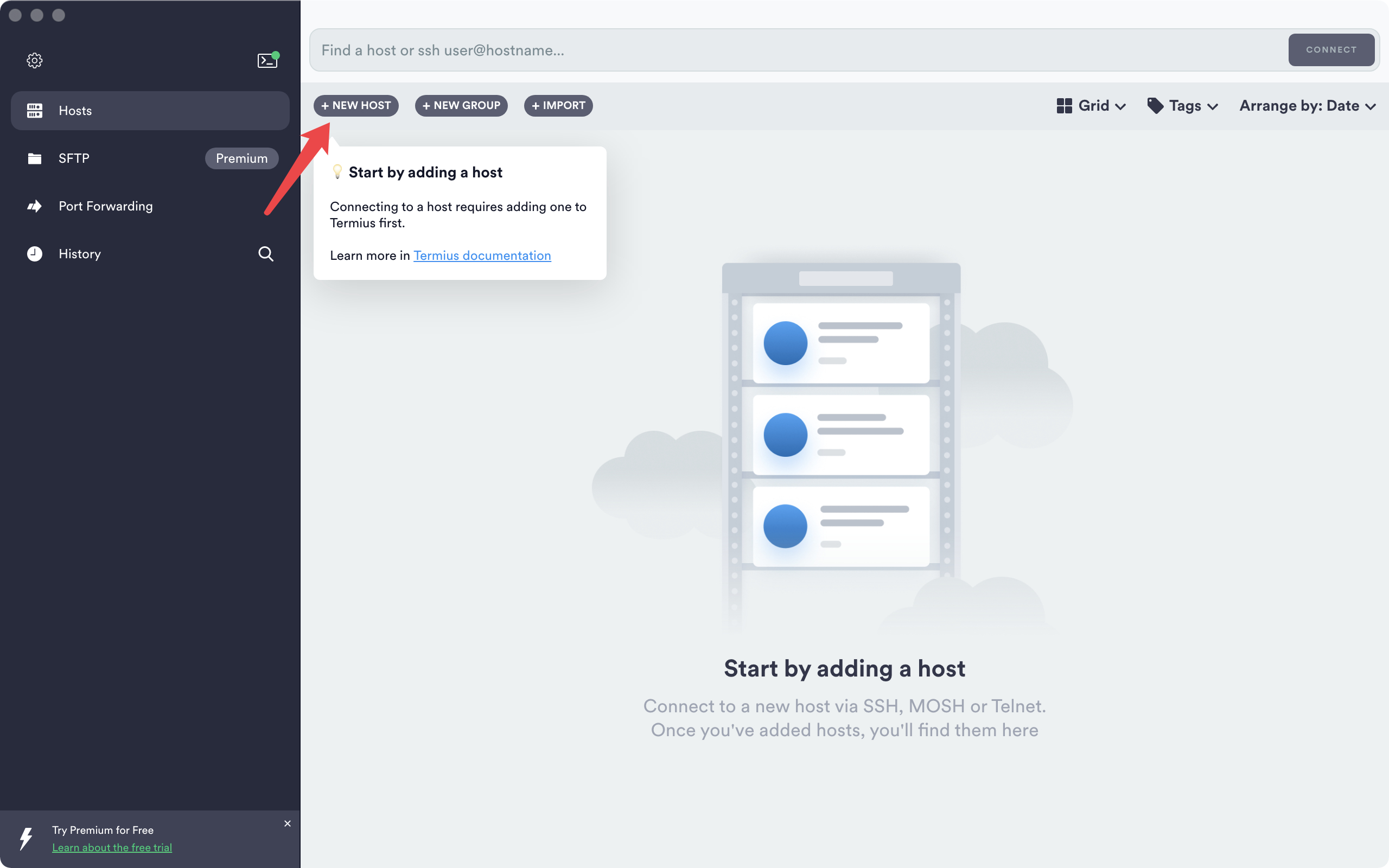
点击 New Host 添加
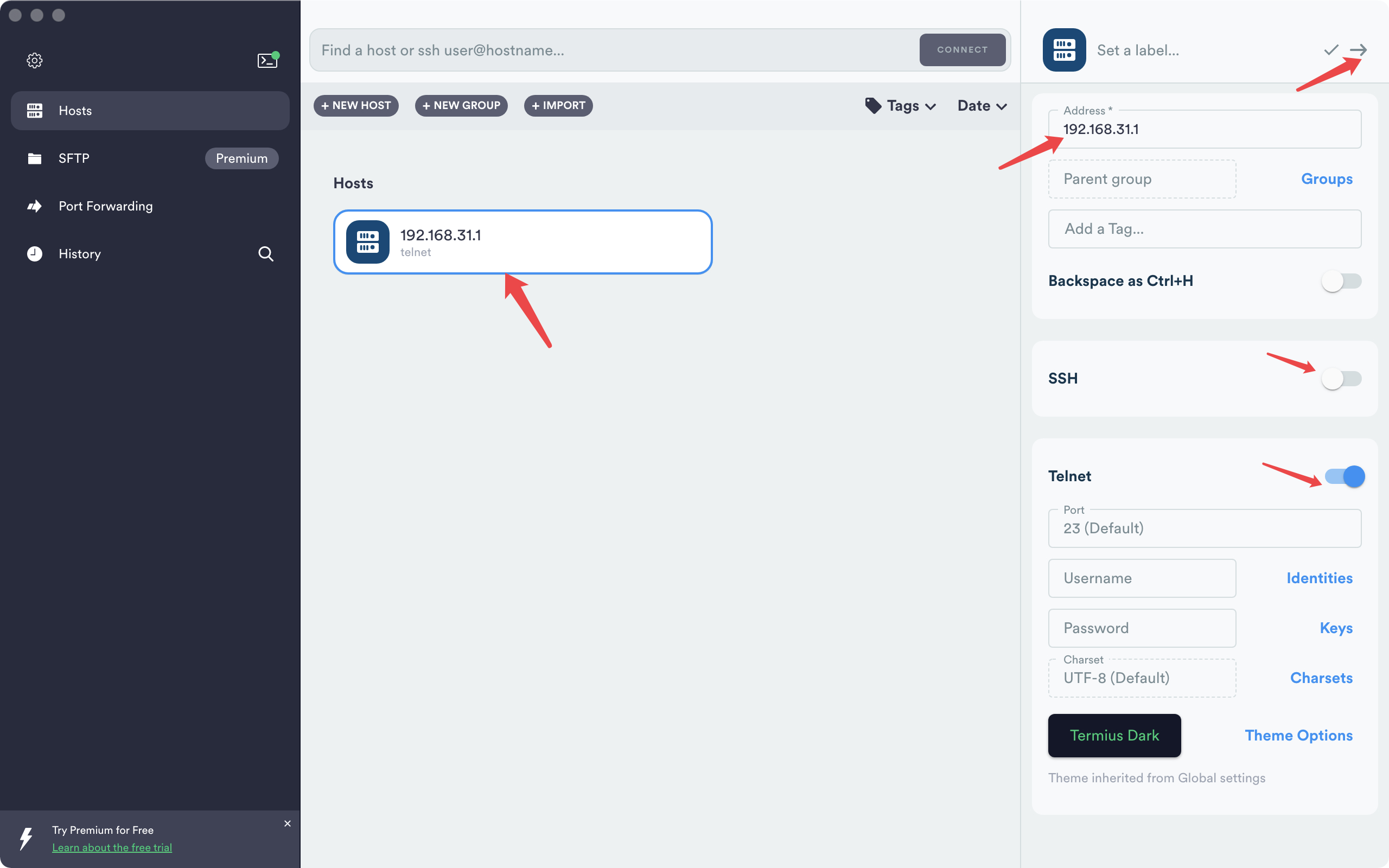
Address 填写:192.168.31.1
SSH:取消勾选
Telnet:勾选
然后点击向右的箭头,最后选择 Hosts 里的「192.168.31.1」开始 telnet 连接。
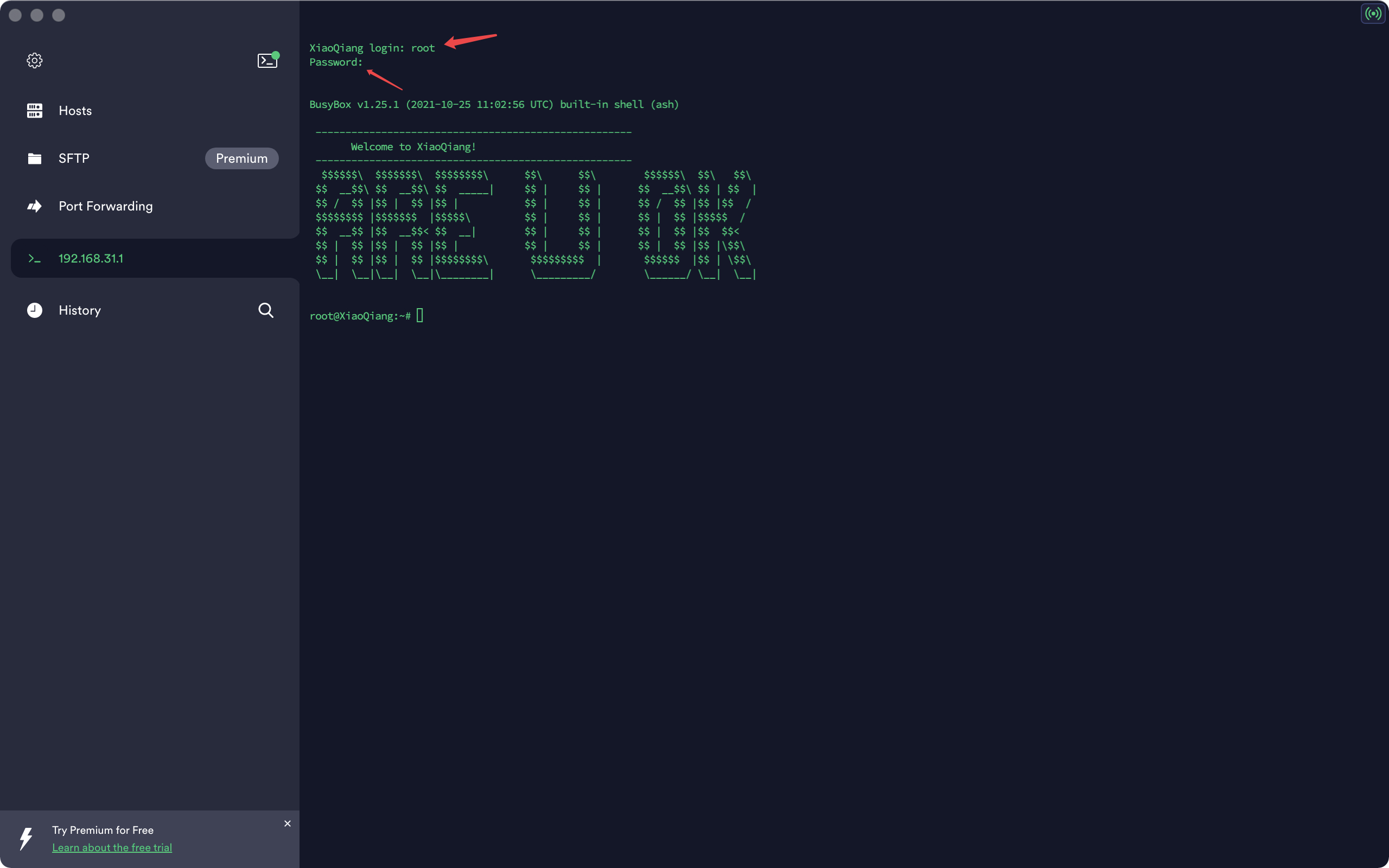
login 用户名:root
密码通过在线计算得来,复制粘贴回车即可。(输入不显示)
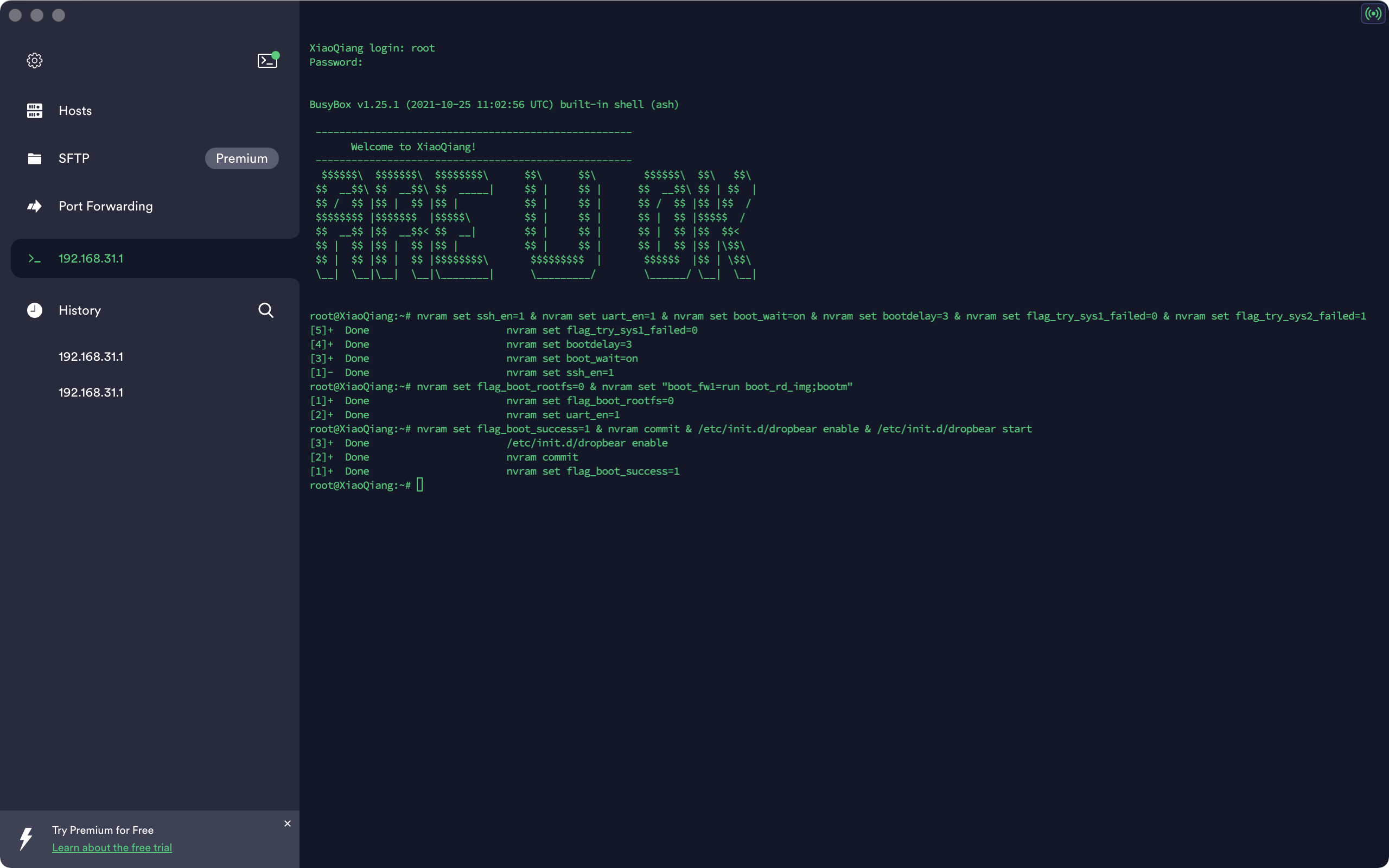
复制以下命令,回车即可开启 ssh。
nvram set ssh_en=1& nvram set uart_en=1& nvram set boot_wait=on & nvram set bootdelay=3& nvram set flag_try_sys1_failed=0& nvram set flag_try_sys2_failed=1 nvram set flag_boot_rootfs=0& nvram set"boot_fw1=run boot_rd_img;bootm" nvram set flag_boot_success=1& nvram commit &/etc/init.d/dropbear enable &/etc/init.d/dropbear start
4. 尝试 ssh 连接路由器
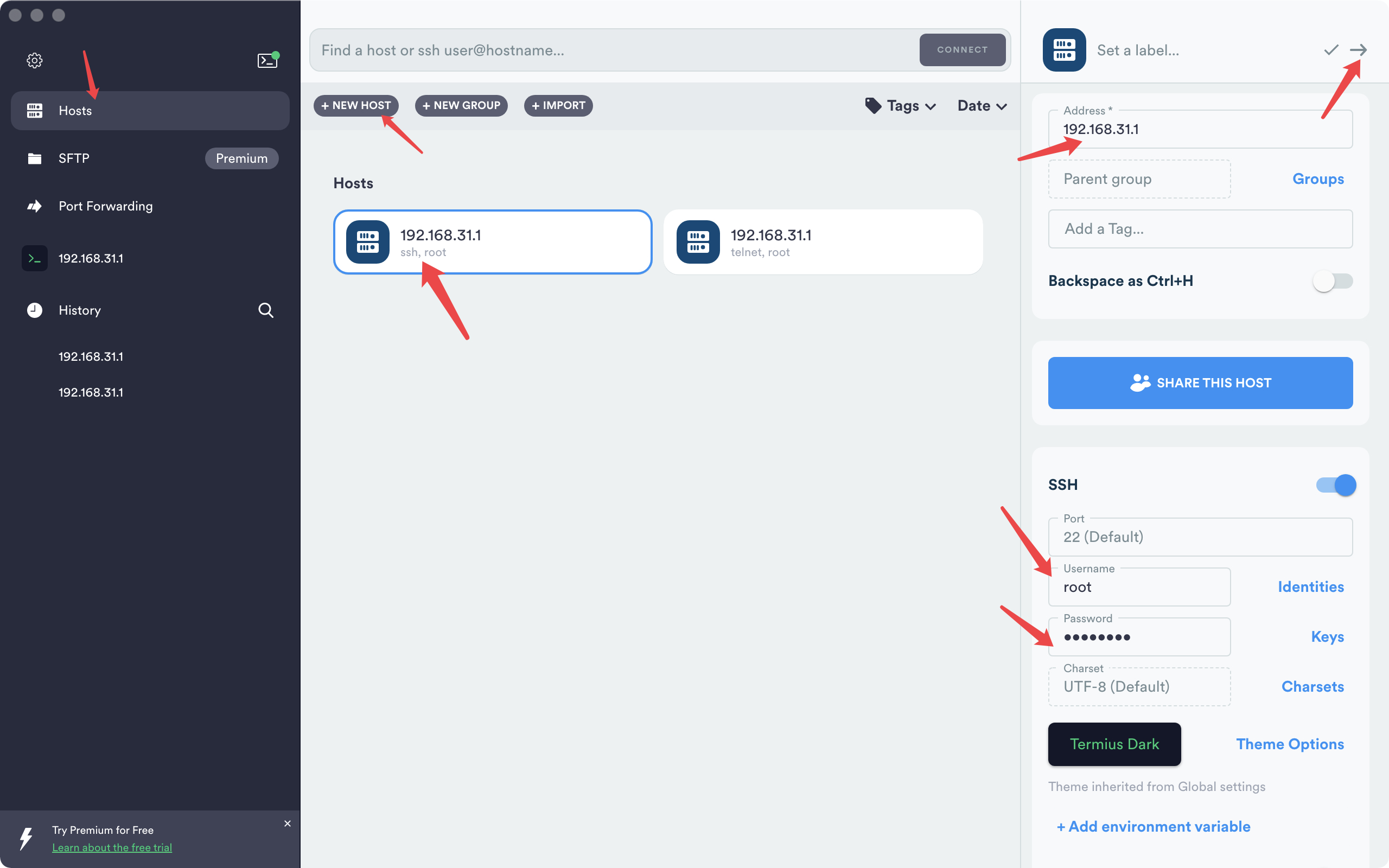
选择 Hosts-点击 New Host 添加
Address 填写:192.168.31.1
SSH 的用户名里填写:root
Password 粘贴之前计算出来的 root 密码
点击右上角箭头,再点击 Hosts 里的 192.168.31.1 就应该能连接上 SSH 了。(注意选择 ssh 不是 telnet)
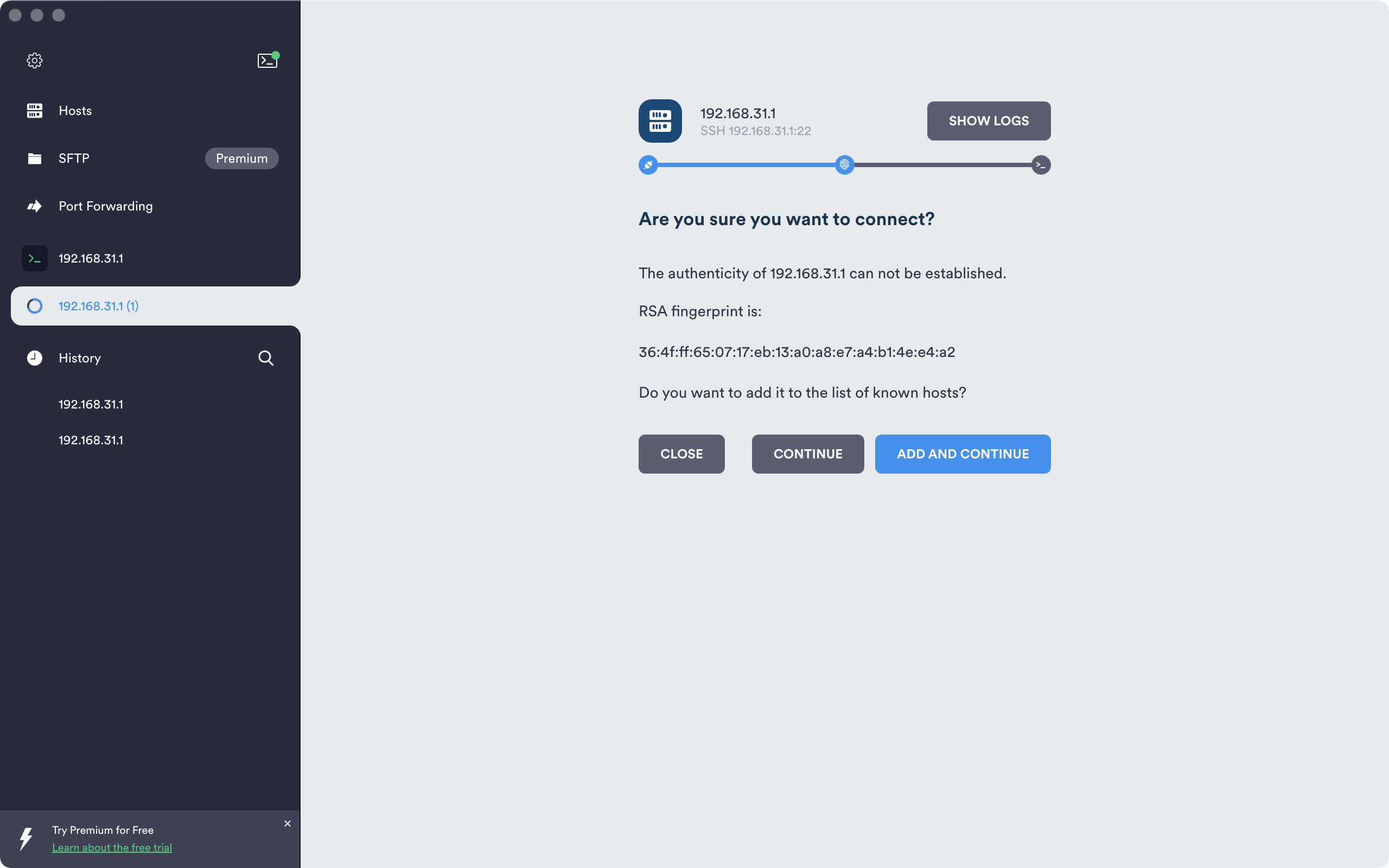
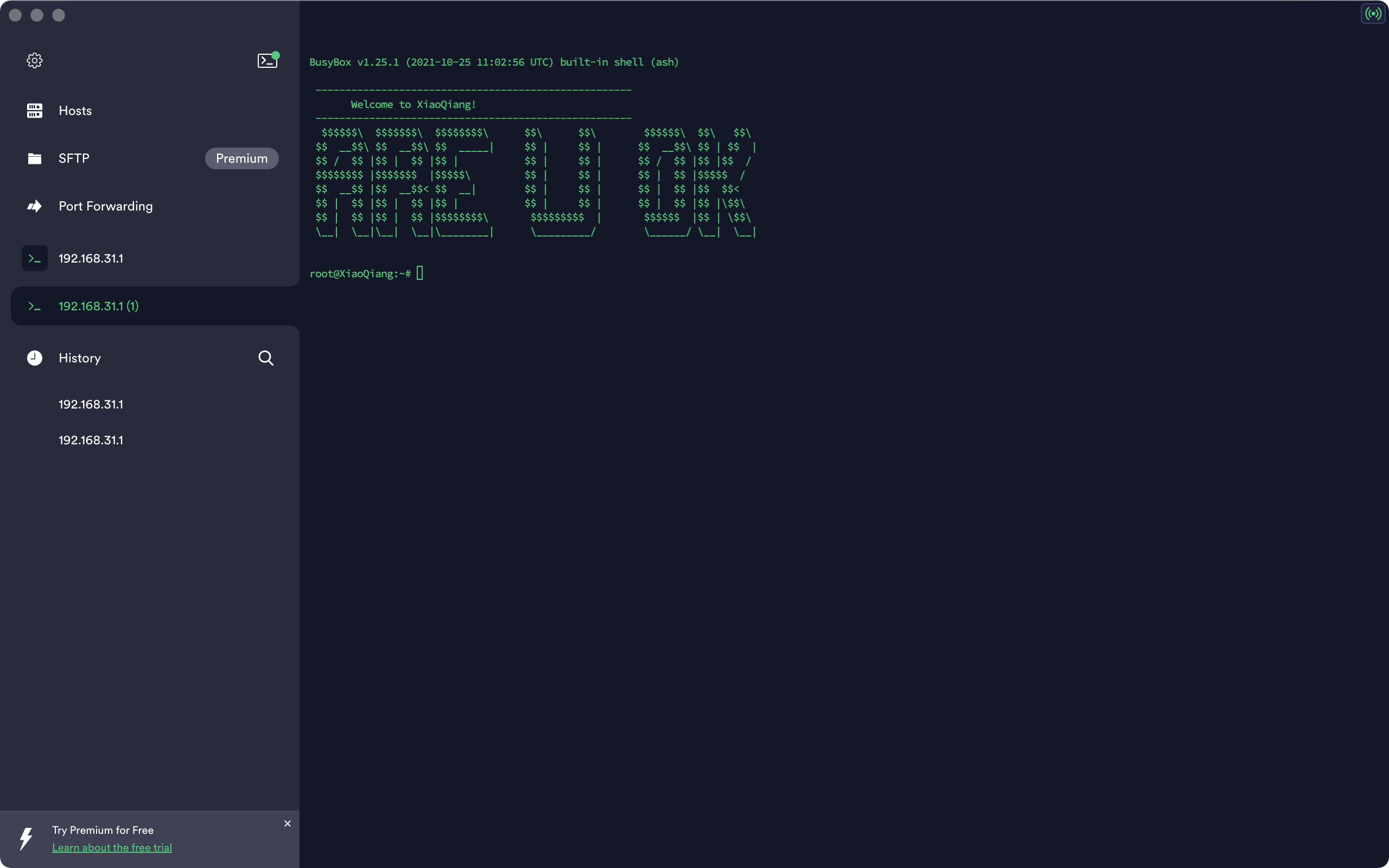
选择 ADD AND CONTINUE,就会进入 SSH 连接。
三、安装 ShellClash
1、在 SSH 里复制此命令开始安装 ShellClash
export url='http://shellclash.ga/'&& sh -c "$(curl -kfsSl $url/install.sh)"&& source /etc/profile &>/dev/null
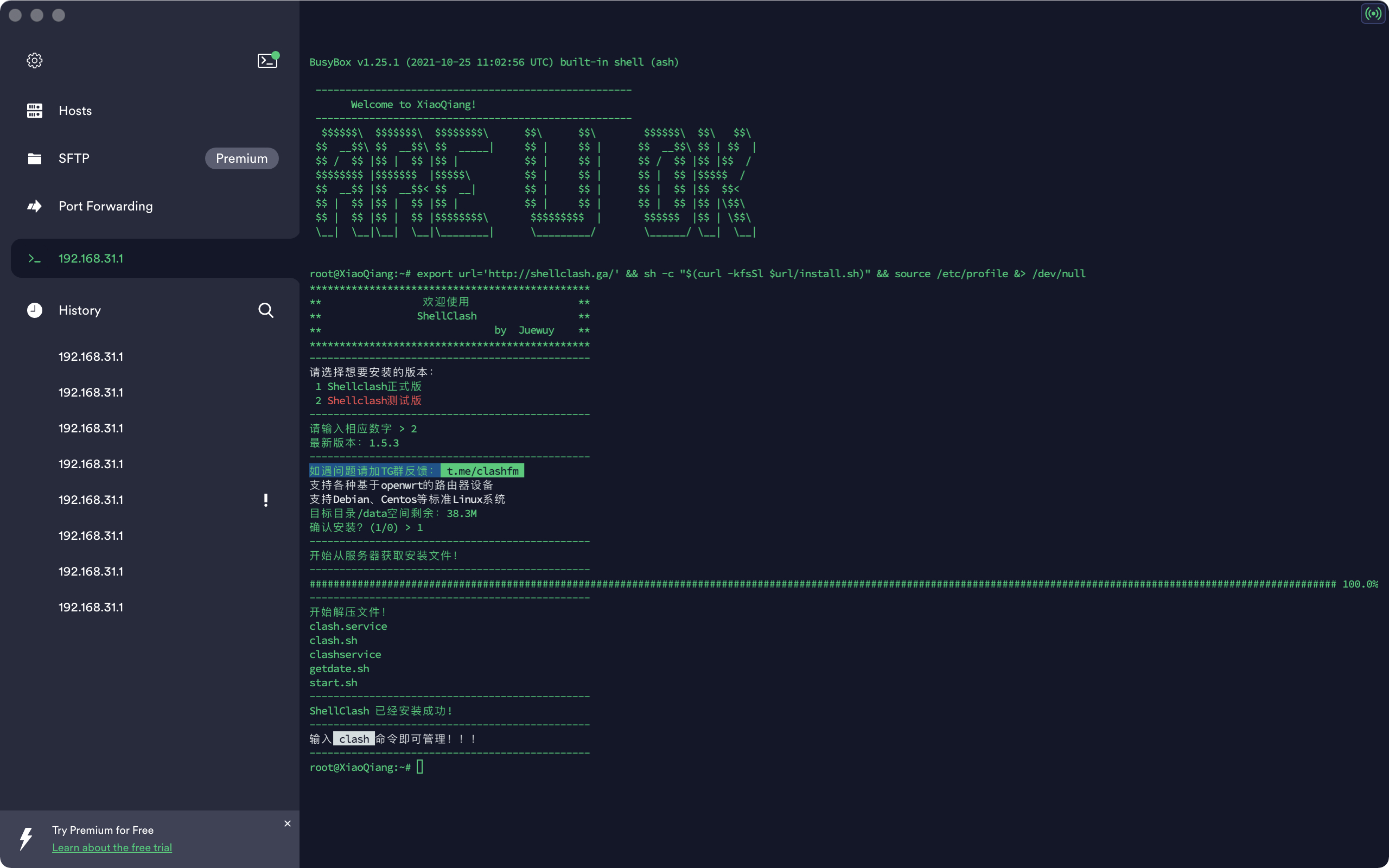
选择 2 测试版(AX6S 暂时只支持测试版)
然后 1 确认安装
2、配置 Clash
输入 Clash 回车进行配置
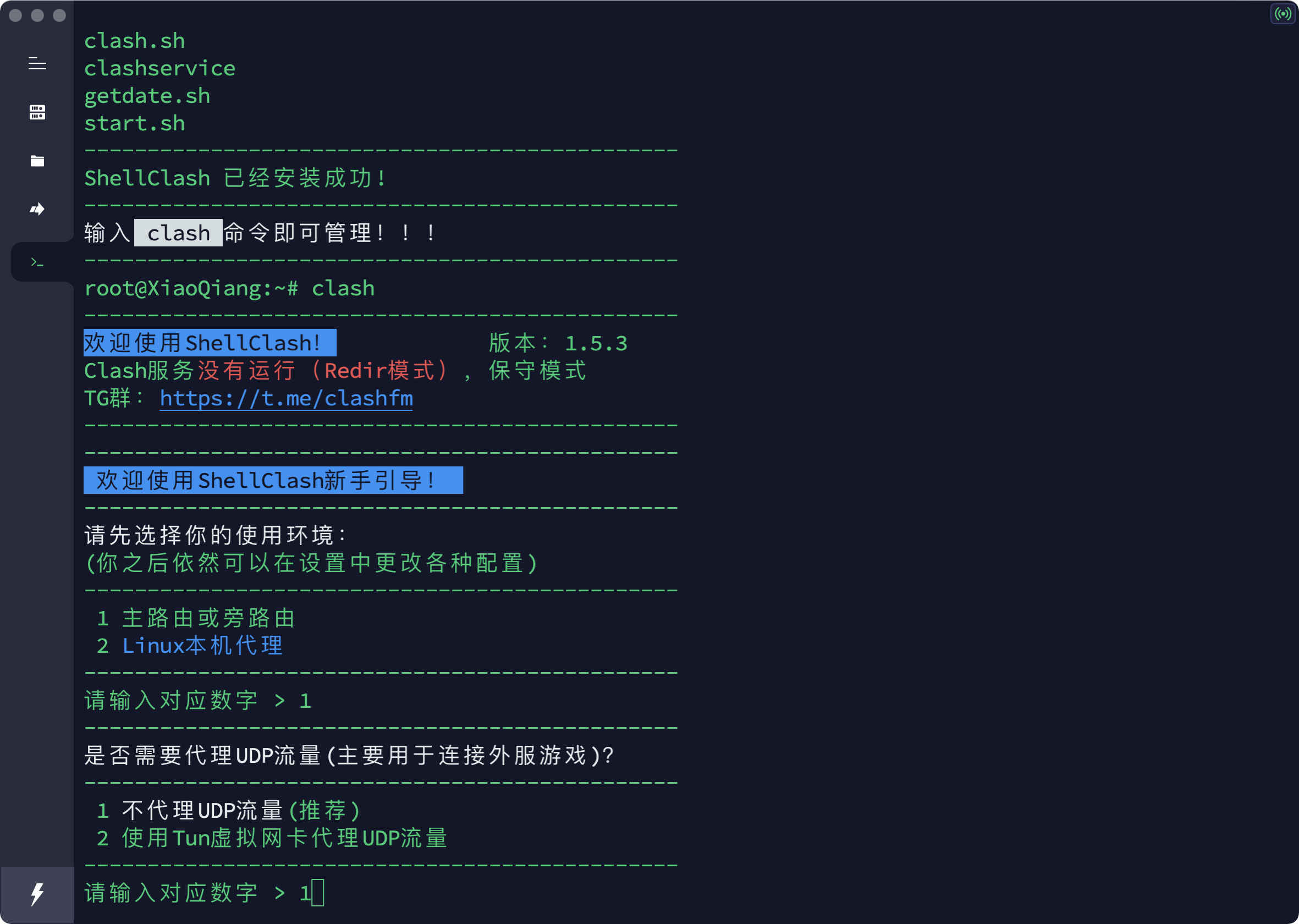
选择 1 主机或旁路由
选择 1 不代理 UDP
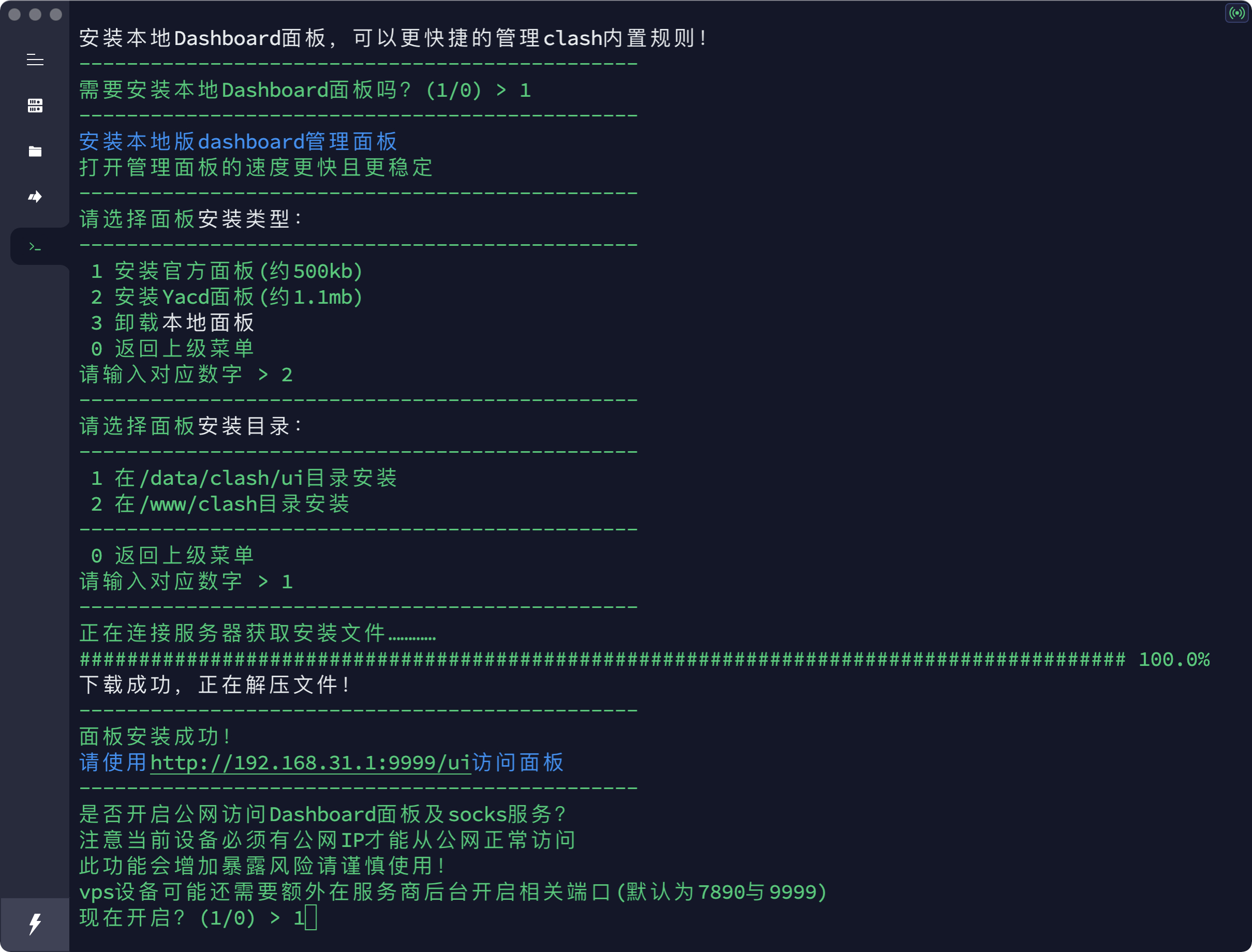
选 1 安装 Dashboard 面板
选择 2 YACD 面板
选择 1 的路径
选择 1 确认开启
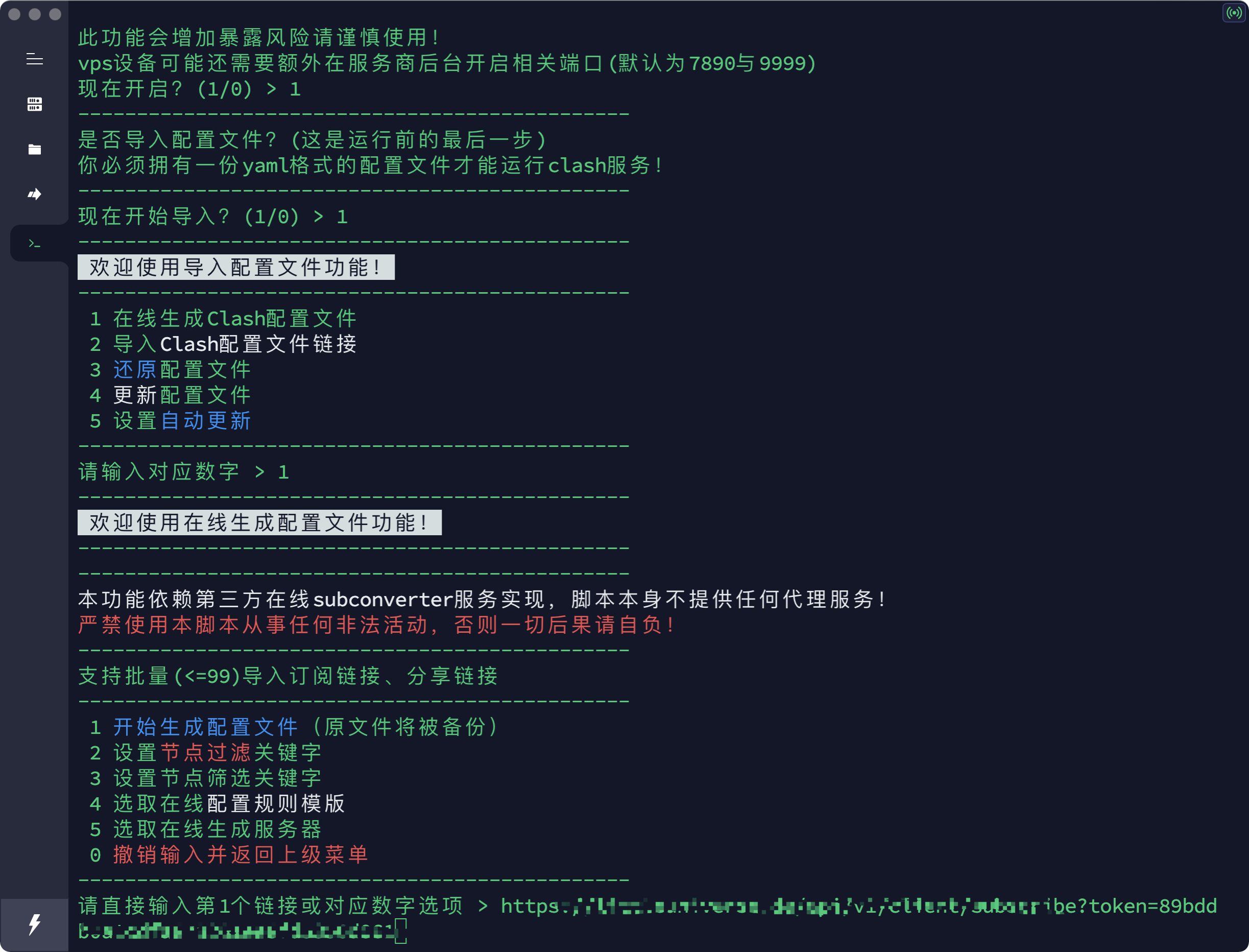
1 开始导入
1 在线生成
粘贴你的订阅链接(你的机场✈️后台有提供)
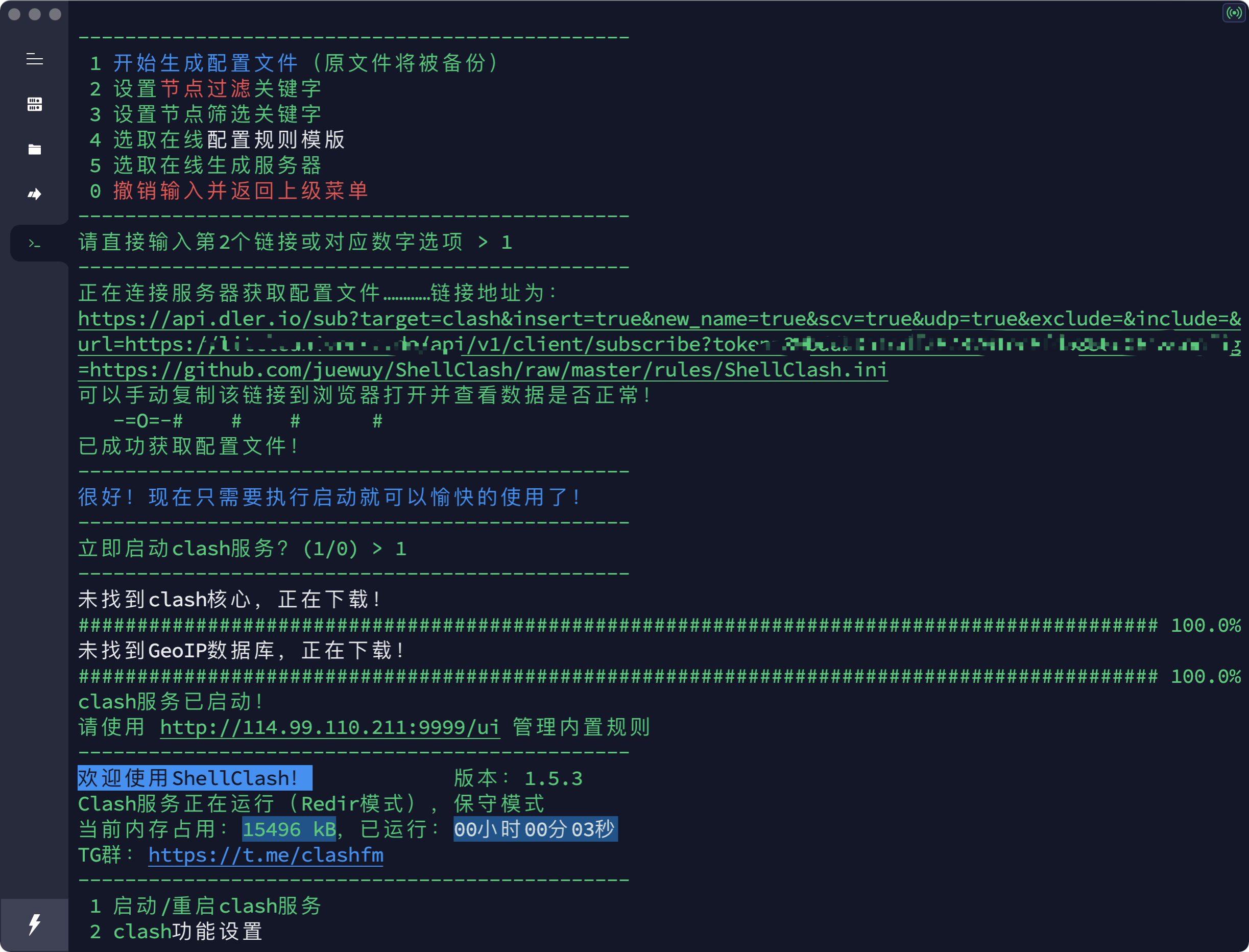
1 开始生成配置文件
1 立即启动 Clash 服务
最后选择 0 退出脚本即可
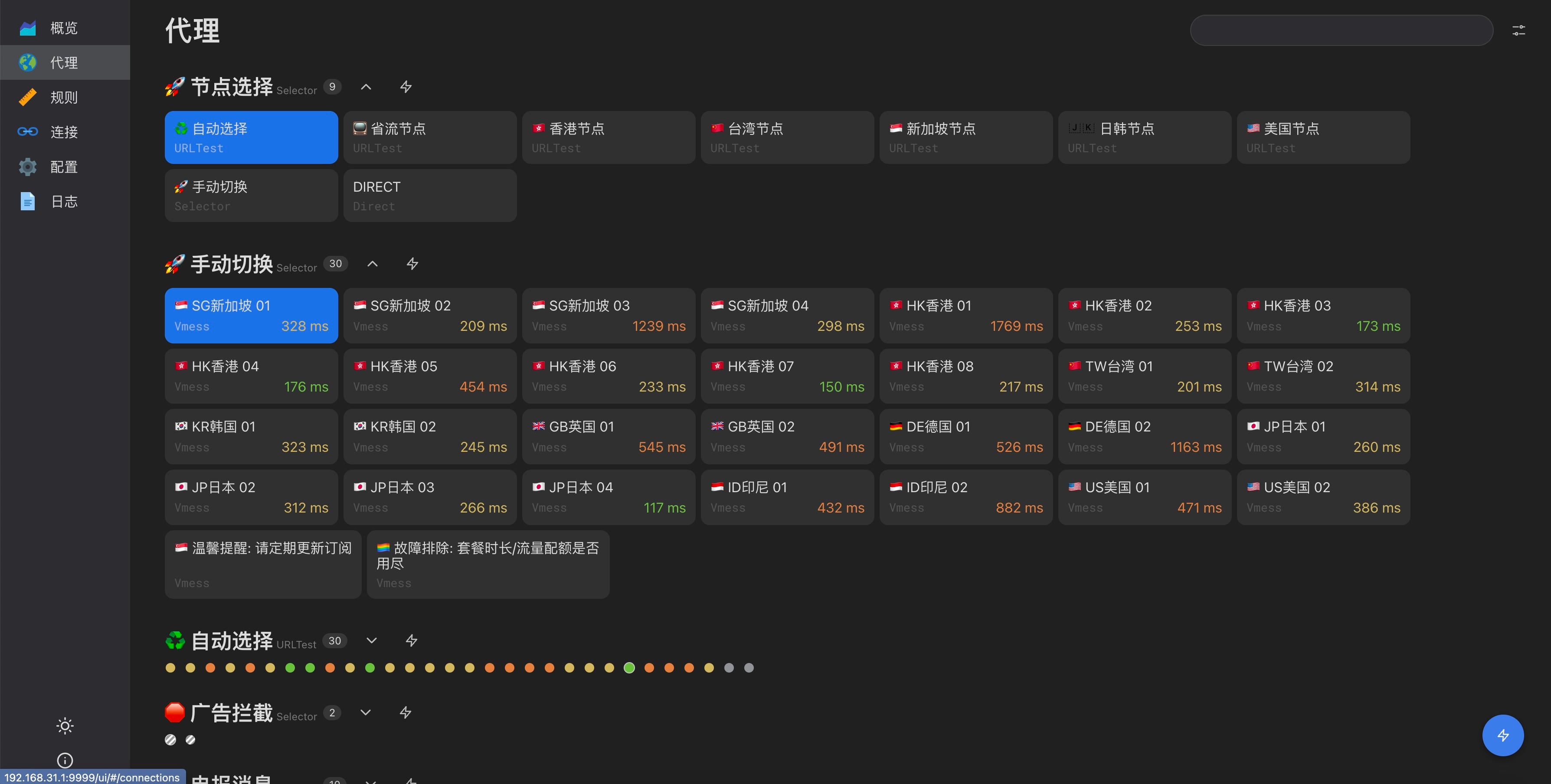
现在应该就能正常使用了,在浏览器里打开 http://192.168.31.1:9999/ui 就能访问控制后台。可以在手机小米路由器 App 上选择关闭更新,以防止自动更新,麻烦。我的建议:不折腾的就不用固化,喜欢折腾就直接刷下面的 openwrt。
四、安装 openwrt 系统
1. 刷入过渡 openwrt 固件
在 SSH 里复制粘贴下面的命令,便可刷入 openwrt 过渡固件。
cd /tmp curl -L https://sebs.oss-cn-shanghai.aliyuncs.com/factory.bin -o factory.bin mtd -r write /tmp/factory.bin firmware
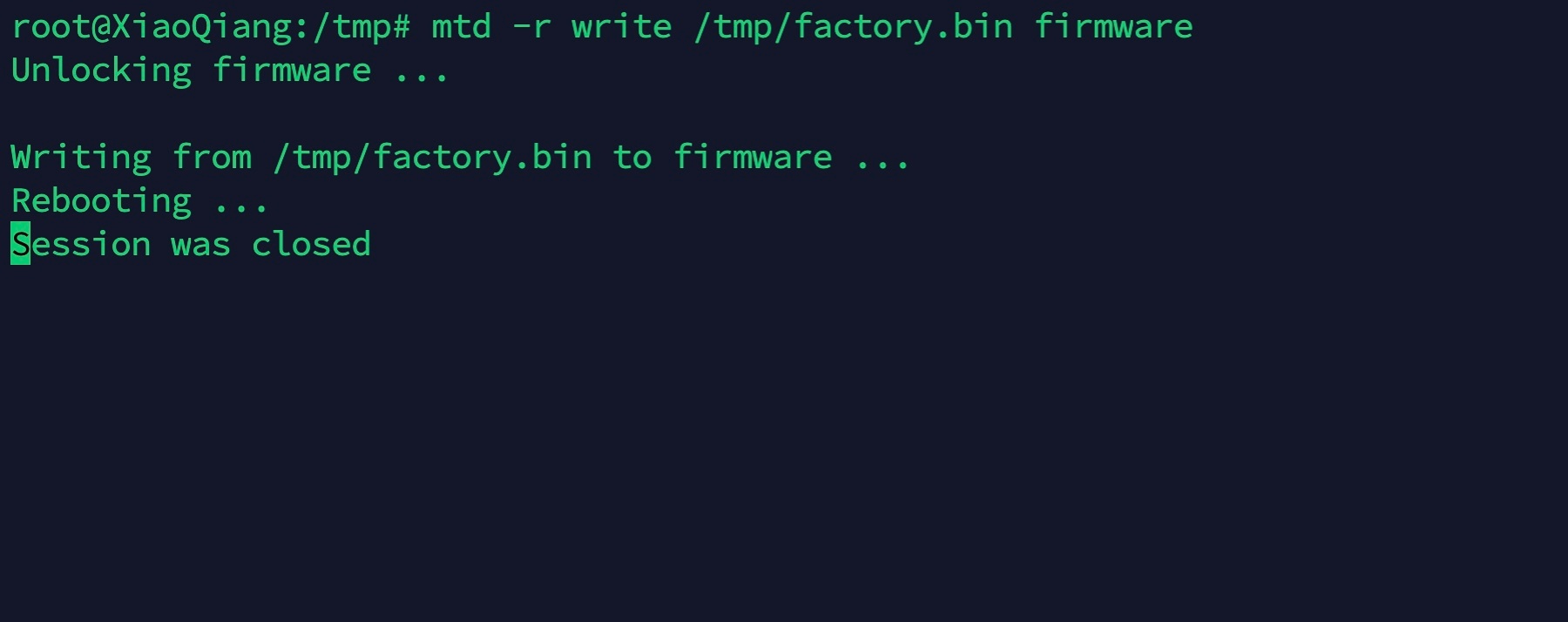
刷入过渡固件后会自动重启,Wi-Fi 名会变为 openwrt-5G。
默认后台:192.168.6.1
用户名:root
密码:password
2. 刷写其它第三方固件:
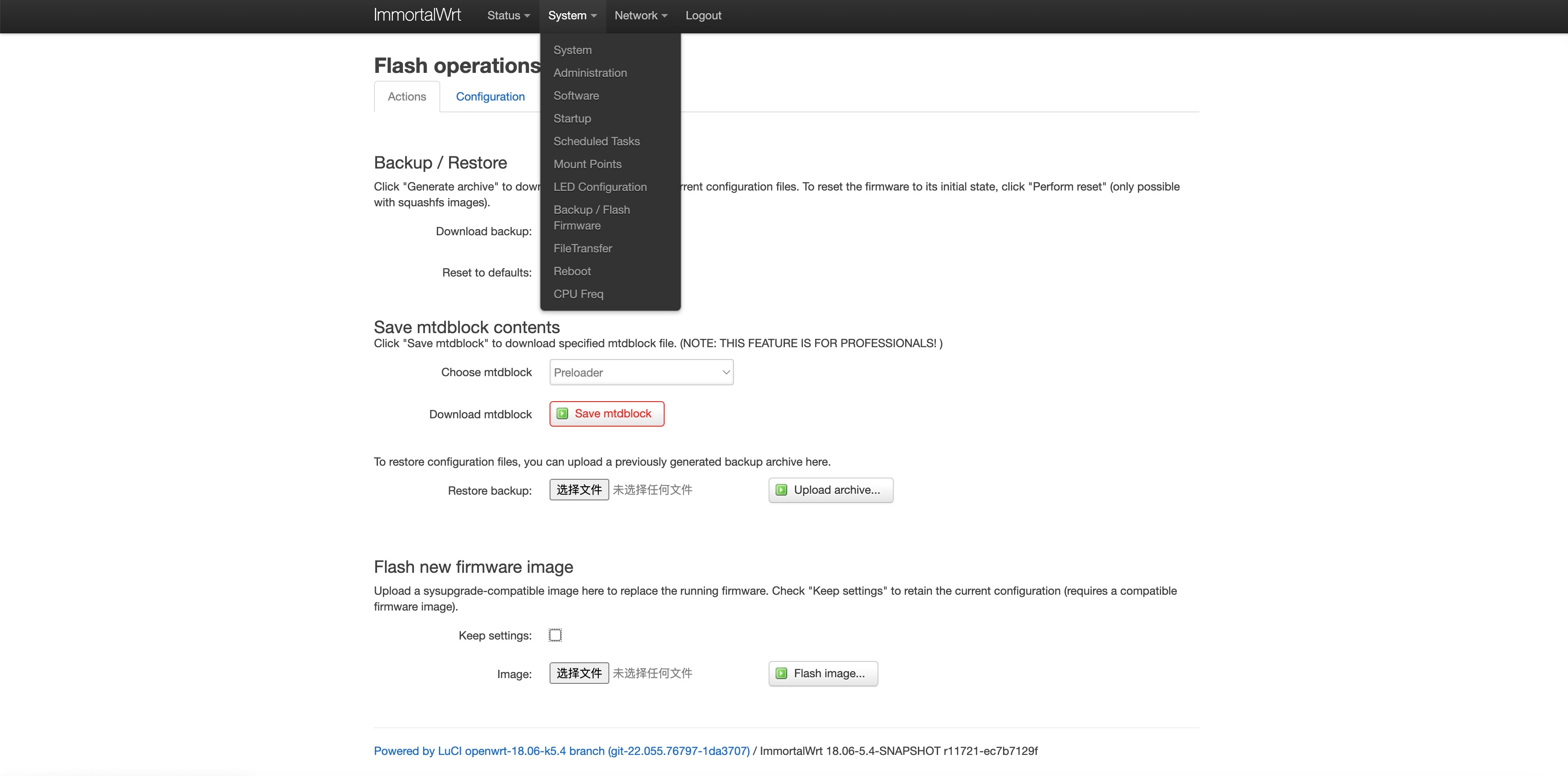
在路由器后台选择-System-Backup / Flash Firmware
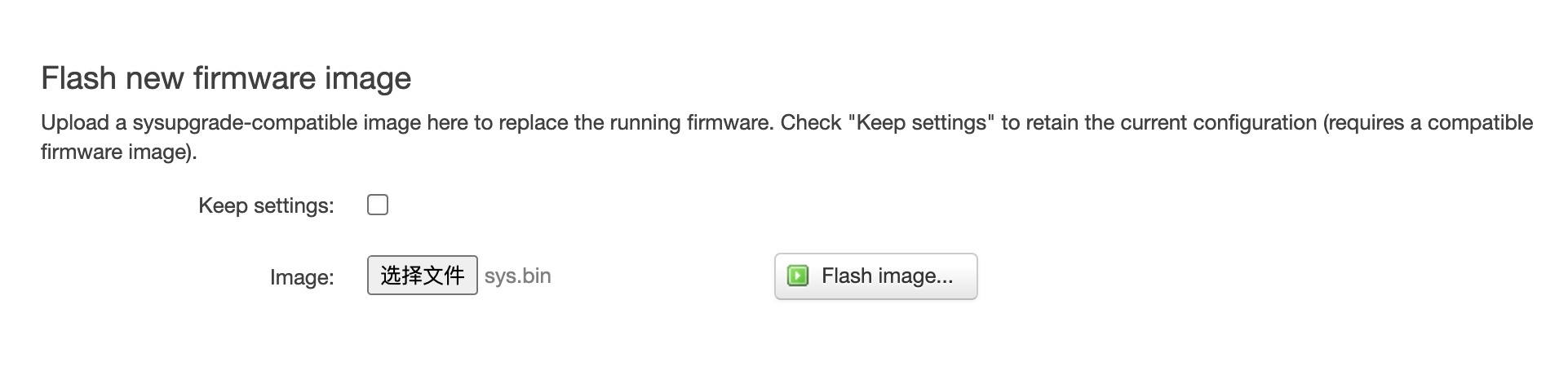
不要勾选 Keep settings,然后 Image 选择文件选择 openwrt 固件,然后点击 Flash image。
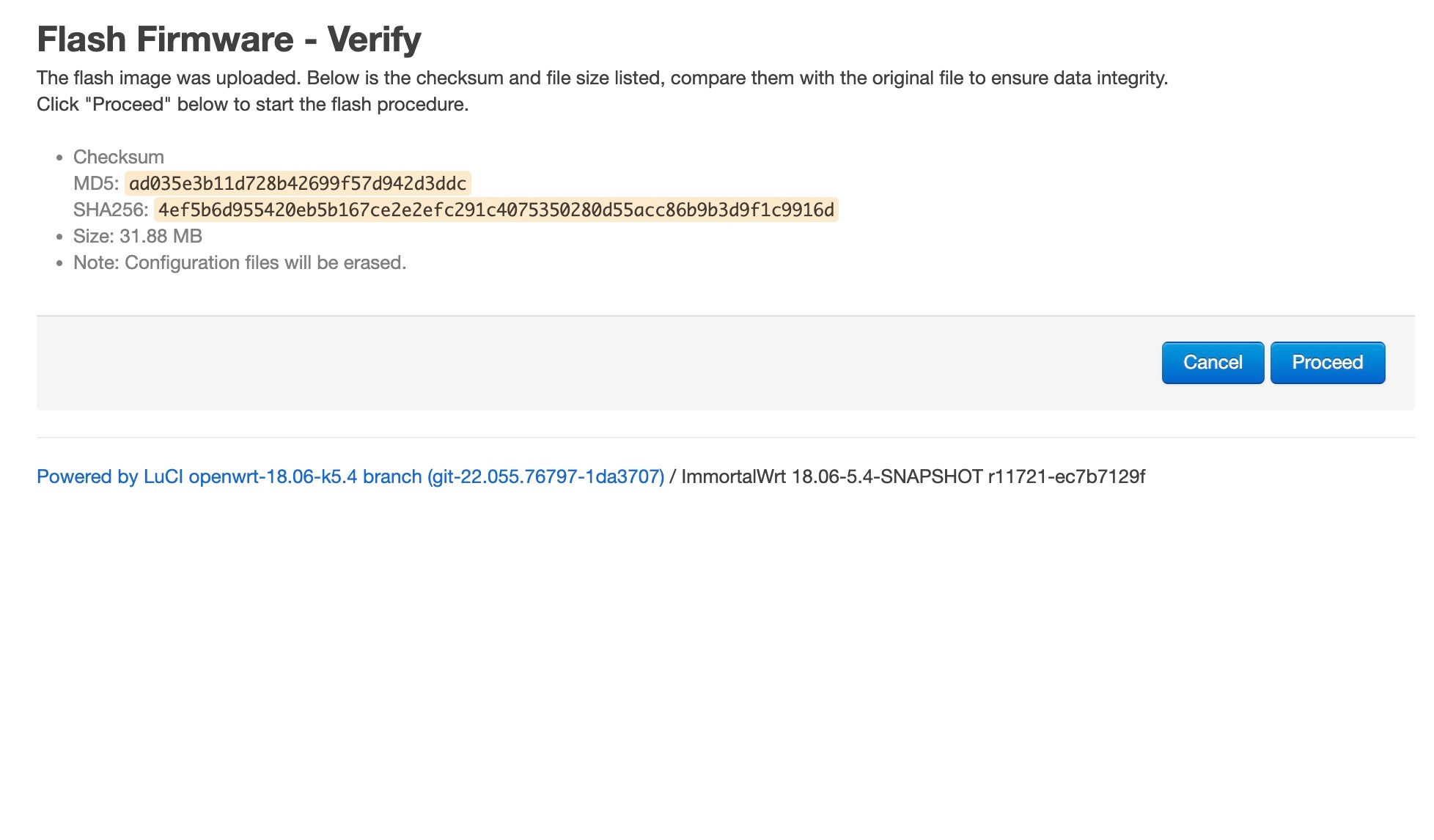
最后选择 Proceed 即可。
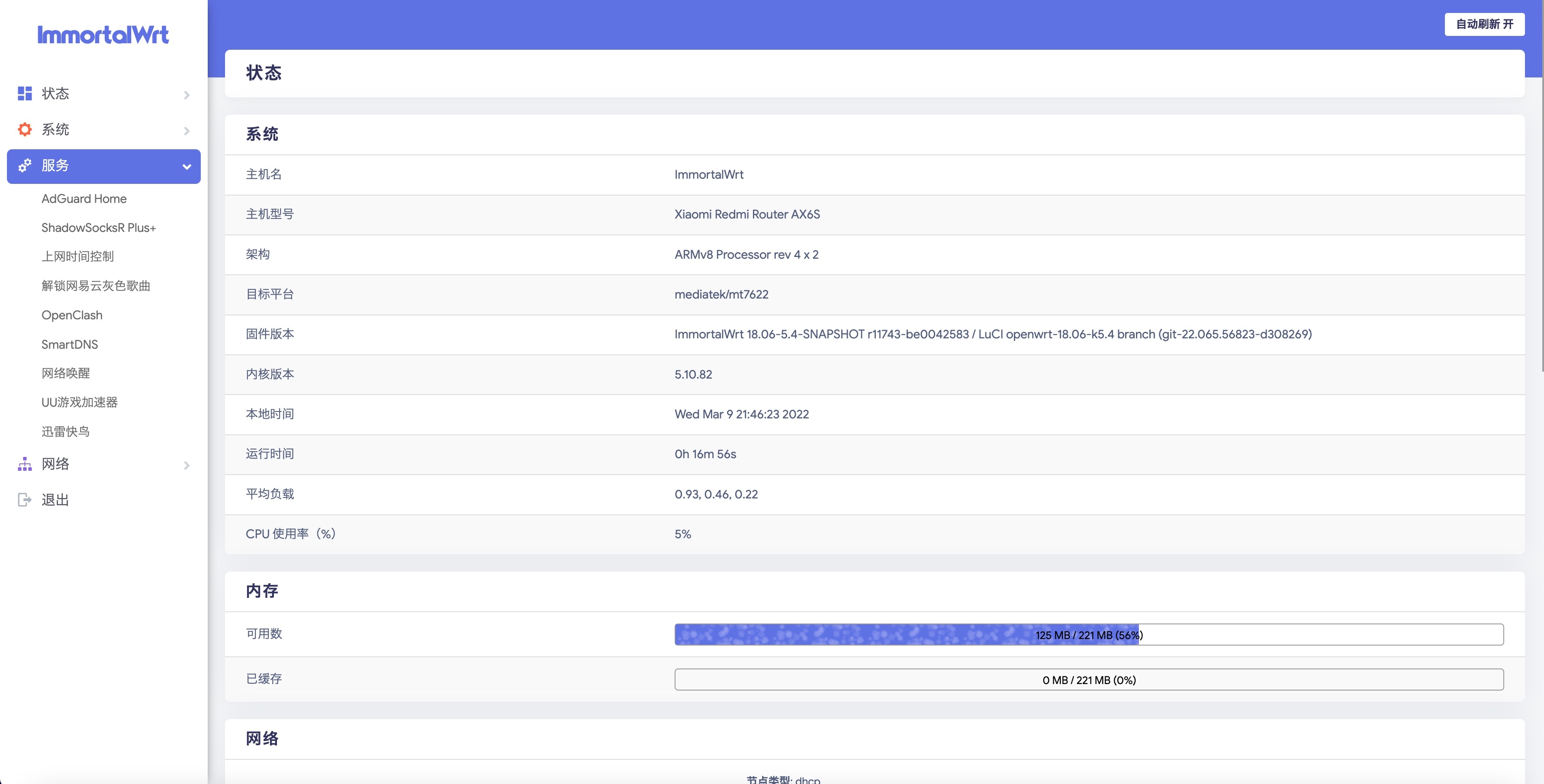
你可以用同样的方法刷不同版本的 openwrt 固件(不保留配置升级),这里就不过多的介绍,以后应该会有更多不同编译版本的 openwrt 固件让选择。
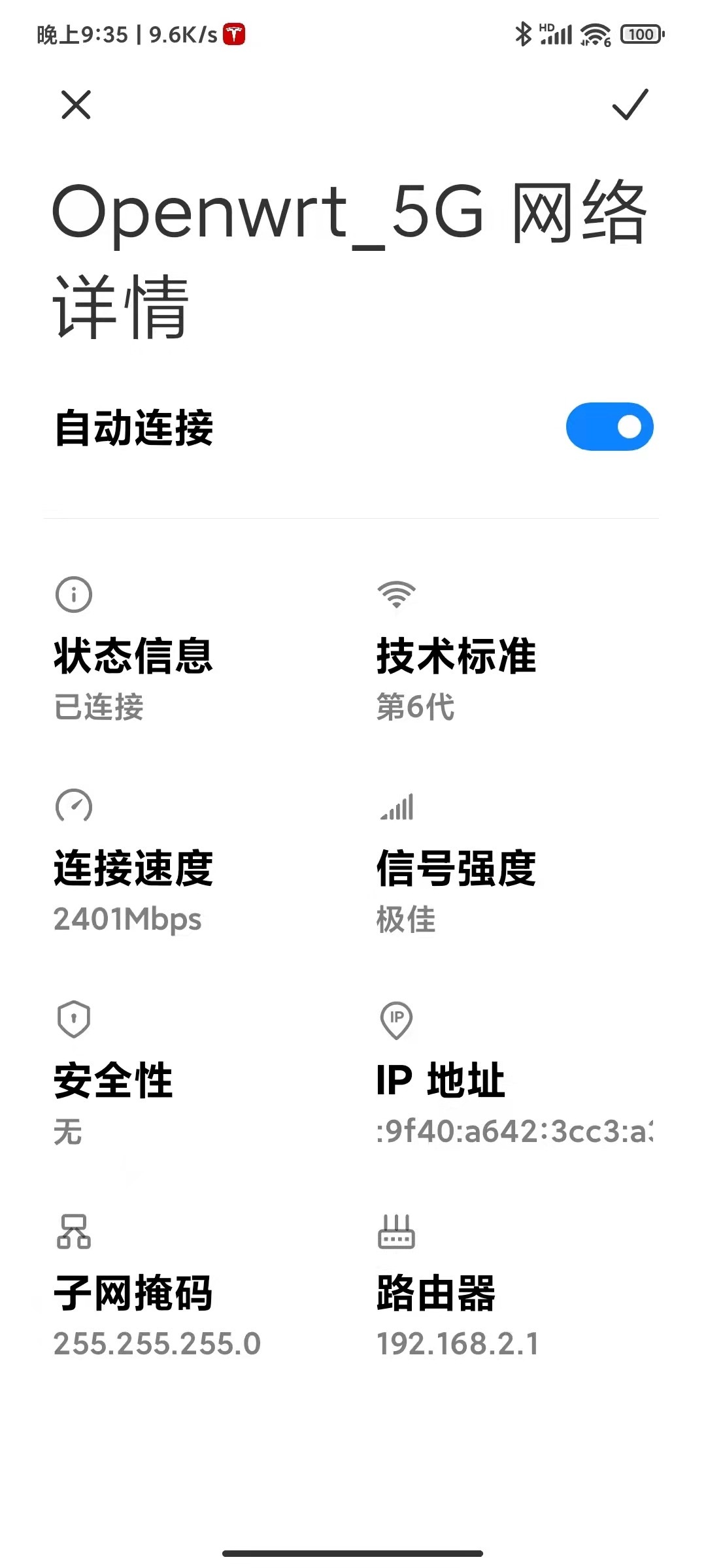
另外 openwrt 里开启 160Mhz 也是有效的,不过 4*4 mimo 和 160Mhz 得二选一,两者不可兼得。
原文地址:https://qust.me/post/ax6s/
本文摘自:https://wp.gxnas.com/11897.html,感谢原作者















